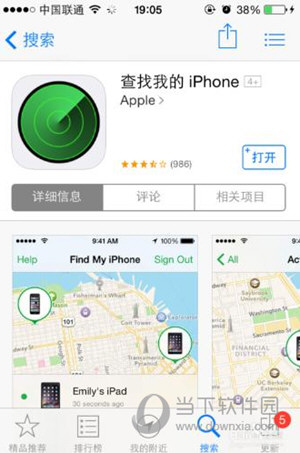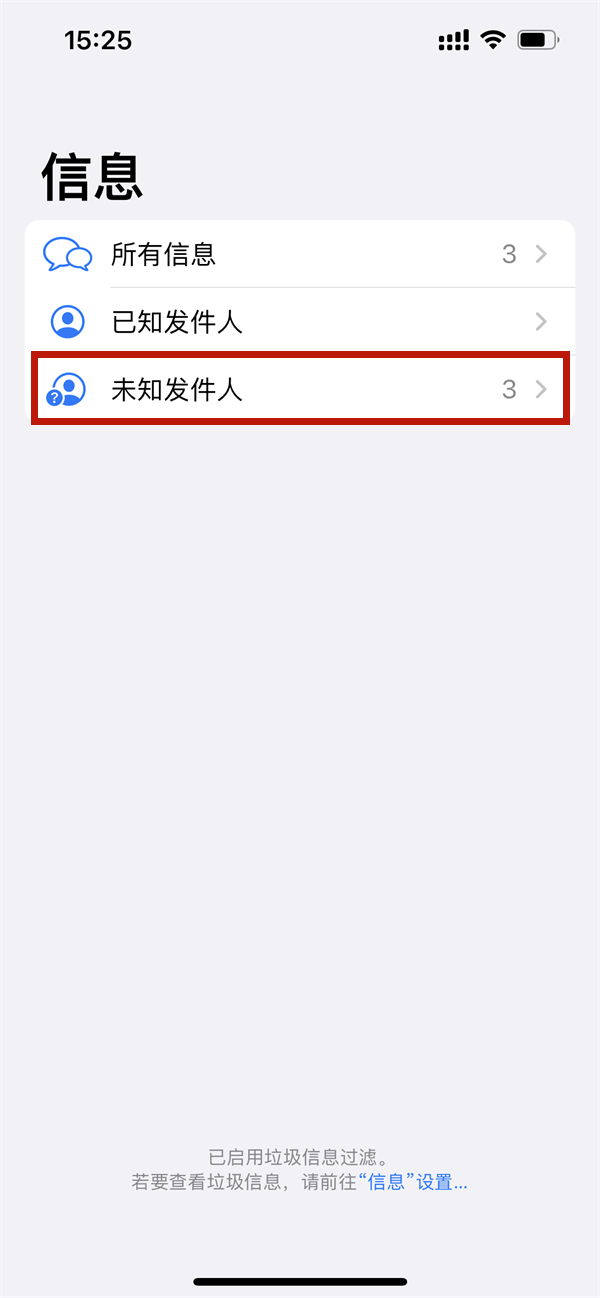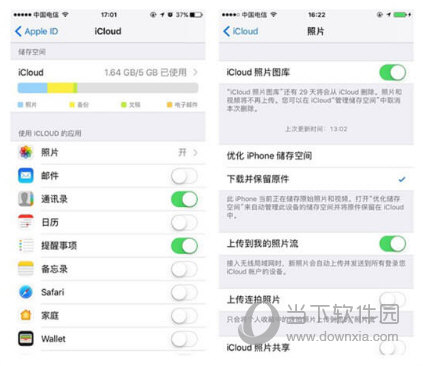苹果怎么截屏
苹果怎么截屏
截图是使用Apple设备时的常见功能,可以让您捕捉屏幕上的重要信息、有趣的时刻或需要分享的内容。本文将详细介绍如何在不同的Apple 设备上截图,以及一些有用的技巧。
iPhone 截屏
苹果iPhone提供了多种截图方法:
同时按下手机的电源按钮和音量增大按钮。截图成功后,屏幕会闪烁,并会听到快门声。截图将出现在相册的“相机胶卷”中。
iPad 截屏
在iPad 上截屏也很简单:
同时按下iPad 的电源按钮和主页按钮(位于屏幕下方)。屏幕短暂闪烁并发出拍照声音,截图完成。截图的图像将保存到相册中。
Apple Watch 截屏
Apple Watch虽然屏幕较小,但也可以截图:
同时按下Apple Watch 和Digital Crown 的侧面按钮。截图图像将保存到相册中的“所有照片”中。
Mac 截屏
Apple 的Mac 电脑提供多种屏幕截图选项,允许您捕获整个屏幕、特定窗口或自定义区域:
按Shift Command 3:捕获整个屏幕并将图像保存在桌面上。按Shift Command 4:允许您选择要捕获的区域。按Shift Command 4 空格键:捕获特定窗口。
其他截屏技巧
除了基本的截图操作之外,苹果设备还提供了一些实用的截图技巧:
捕获长网页:在Safari 中,您可以捕获整个网页,包括不可见的部分。截图后,您可以在截图预览中编辑和分享。使用标记工具:截图后,您可以使用画笔、文本、箭头等标记工具在图像上添加注释。 直接分享:截图后,您可以立即将其分享到社交媒体、电子邮件或消息。总而言之,苹果设备上的截图功能非常强大且易于使用。无论您使用iPhone、iPad、Apple Watch 还是Mac,都可以轻松捕捉和分享重要信息和时刻。